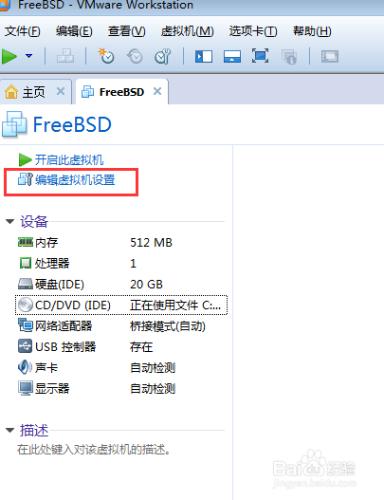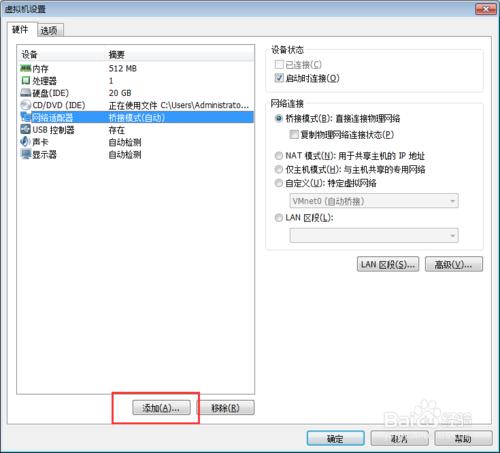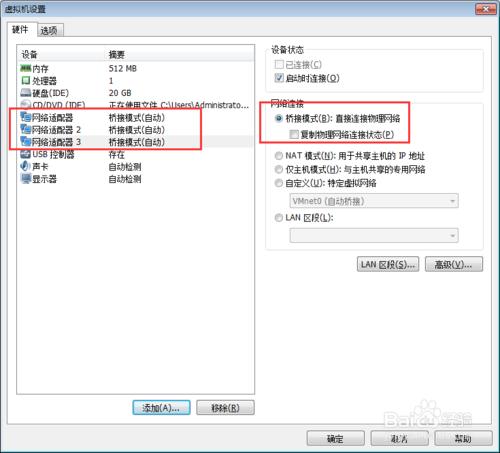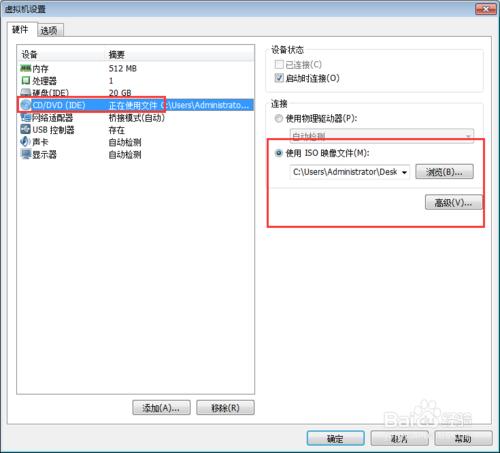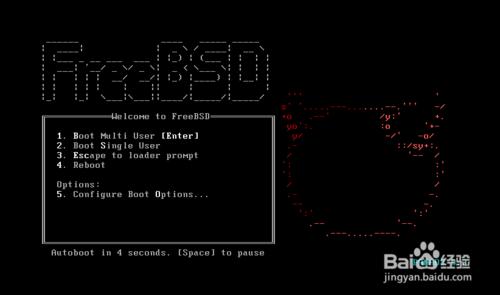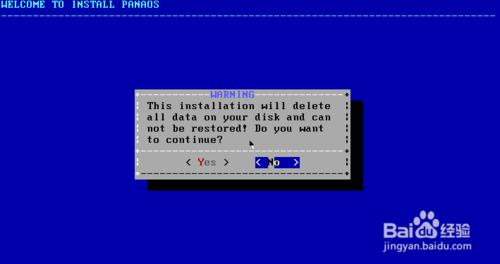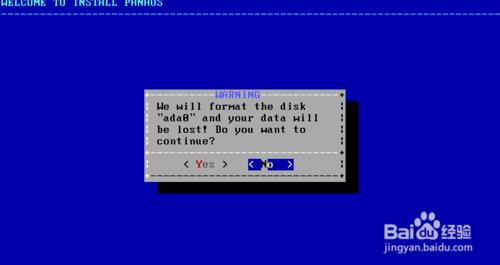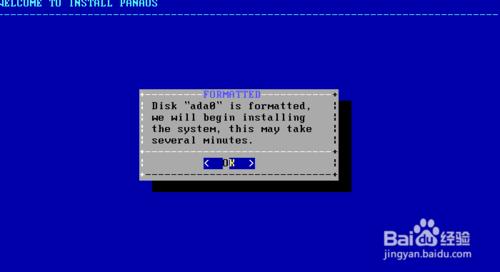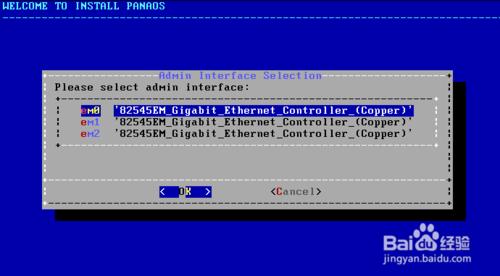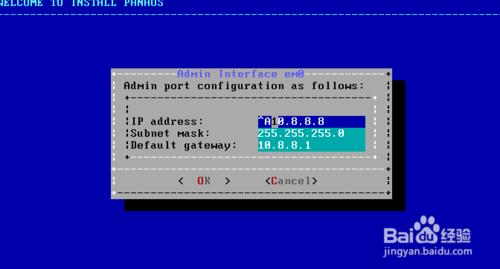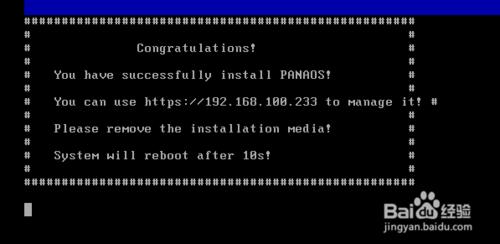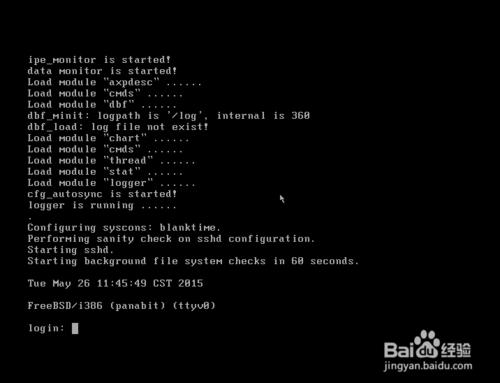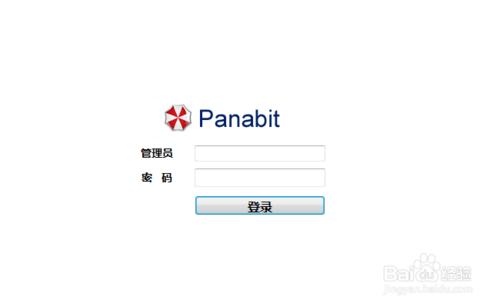接著上一篇,繼續講解在虛擬機器上安裝pa的過程。
工具/原料
虛擬機器vm
PanabitFREE_BSD9.2_20140107.iso
方法/步驟
修改已經建好的pa虛擬機器的啟動方式為 ISO 啟動,點選【編輯虛擬機器設定】
pa需要3塊網絡卡,我們還要再新增兩個網路介面卡 點選【新增】 選擇【網路介面卡】 下一步 選擇 【橋接模式】 完成 確定
點選CD/VCD(IDE) 右側 選擇 使用ISO映象檔案 確定後 點選【開啟此虛擬機器】
開啟後,大概20s左右 到達安裝介面 我們選擇 ”1“ 回車繼續
到達這個介面,我們選擇 ”yes“ 繼續
將要把pa安裝到硬盤裡 我們選擇 ”OK“
接下來提示我們 將要格式化硬碟,是否繼續。 我們選擇”yes“ "ok"後繼續
等待幾秒後跳入設定 選擇 哪塊網絡卡為管理網絡卡 預設選擇第一個 em0
點選 ”OK“
接下來 設定 管理網絡卡的 IP 地址 子網掩碼 閘道器 跟區域網一樣就可以例如 我的內網 我設定 IP 為 192.168.100.233 子網掩碼 255.255.255.0 閘道器 192.168.100.254
”OK" 繼續
出現這個頁面 代表安裝成功 稍後會自動重啟.
重啟後 到這步驟 已經安裝成功了.
我們遠端連線一下試試 輸入剛才設定的管理網絡卡IP地址
https://192.168.100.233 連線成功(注意 http後邊有s)
使用者名稱 admin 密碼 panabit
下一篇 我們在繼續講 panabit的設定.
如果幫到您 還請點贊 支援哦 .
注意事項
虛擬機器安裝panabit圖解教程(一)/shuma/1899271pge.html